Распространение удаленных приложений и рабочих столов в Windows Server 2012
Введение
С выпуском версии Windows Server 2012 для производства (RTM) (4 сентября) многие люди тестировали Windows Server 2012 или будут делать это в ближайшем будущем. Windows Server 2012 был улучшен во многих областях, и службы удаленных рабочих столов являются одной из них. В этой статье мы рассмотрим распространенное действие при использовании служб удаленных рабочих столов в Windows Server 2012, которое представляет собой распространение удаленных приложений и рабочих столов. В этой статье мы обсудим, что изменилось, какие последствия этих изменений по сравнению с Windows Server 2008 R2, что возможно в Windows Server 2012, а что нет.
Распространение удаленных приложений и рабочих столов с помощью Windows Server 2008 R2
Давайте сначала посмотрим, какой была ситуация до Windows Server 2012. Удаленные приложения существуют со времен Windows Server 2008. Как вы, вероятно, знаете, удаленное приложение — это приложение, которое беспрепятственно работает рядом с другими локальными приложениями на конце. рабочий стол пользователей. Поэтому удаленное приложение не использует полный сеанс рабочего стола на сервере узла сеансов удаленных рабочих столов, обслуживающем сеанс пользователя. Ключевое отличие здесь заключается в том, что в сеансе полного рабочего стола используются Explorer.exe и Userinit.exe, а в сеансах удаленного приложения используются Rpdshell.exe и Rdpinit.exe. В Windows Server 2008 и более поздних версиях R2 управление удаленными приложениями осуществляется с помощью диспетчера удаленных приложений. Это оснастка MMC, доступная на сервере с ролью узла сеансов удаленных рабочих столов, и запускается из разделов «Администрирование» меню «Пуск».
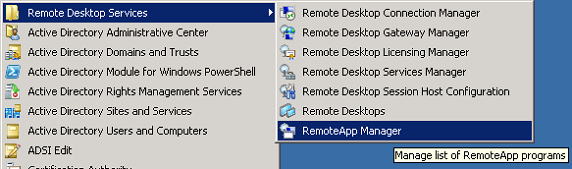
Рисунок 1: Диспетчер удаленных приложений
С помощью диспетчера удаленных приложений сначала создаются и обновляются удаленные приложения. С помощью мастера App Remote App Program приложение, работающее на этом хост-сервере сеансов удаленных рабочих столов, может быть опубликовано как удаленное приложение, что означает, что пользователи могут запускать это приложение как удаленное приложение. После первоначального создания нового удаленного приложения можно настроить дополнительные параметры для каждого удаленного приложения, отредактировав его свойства. Например, местоположение, путь и имя могут быть изменены. Кроме того, вы также можете добавить параметр, если это необходимо, и использовать вкладку «Назначение пользователя», чтобы опубликовать удаленное приложение для определенной группы людей.
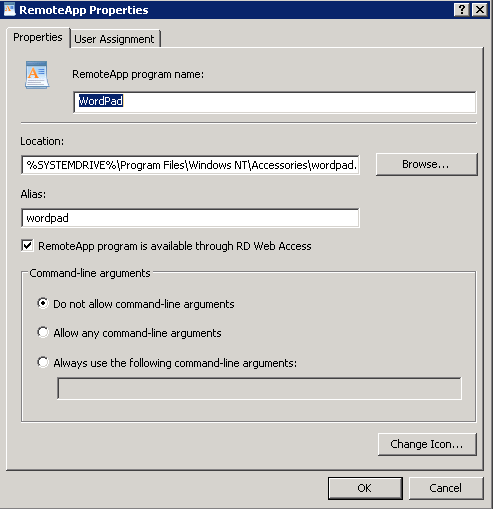
Рисунок 2: Свойства удаленного приложения
Распространение с помощью веб-доступа к удаленным рабочим столам
Одним из способов распространения удаленного приложения среди конечных пользователей было сделать его доступным в веб-доступе к удаленным рабочим столам. Это можно сделать, выбрав параметр «Программа RemoteApp доступна через веб-доступ к удаленным рабочим столам», что можно сделать на уровне каждого удаленного приложения. Это приведет к тому, что удаленное приложение будет доступно для назначенных пользователей в веб-доступе к удаленным рабочим столам.
Распространять с помощью URL-адреса веб-канала в панели управления
Другой способ распространения удаленных приложений — использование панели управления на клиенте. Открытие элемента панели управления под названием «Подключение к удаленному приложению и рабочему столу» привело к показанному ниже экрану.
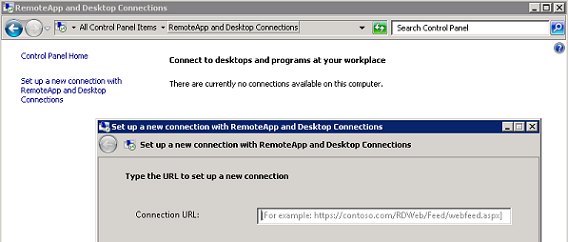
Рис. 3. Подключения к удаленному приложению и рабочему столу — Windows 7
Здесь у вас была возможность ввести так называемый URL-адрес веб-канала. Этот URL-адрес будет указывать на сервер, на котором выполняется роль веб-доступа к удаленным рабочим столам. Это создаст несколько ярлыков для удаленных приложений и рабочих столов, назначенных этому пользователю.
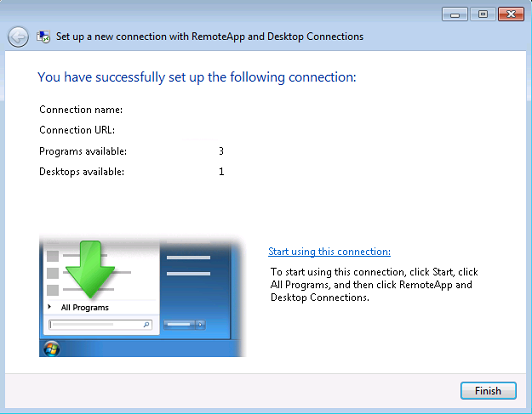
Рисунок 4: Подтверждение назначения удаленного приложения
Эти удаленные приложения и рабочие столы станут доступны в локальном меню «Пуск» пользователя. На самом деле это были ярлыки для файлов.RDP, хранящихся в перемещаемом профиле пользователя.
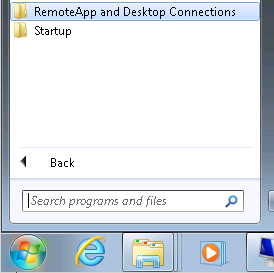
Рис. 5. Удаленное приложение в меню «Пуск»
Ручное распространение
Третий вариант распространения удаленных приложений среди конечных пользователей — использование параметров ручного распространения в диспетчере удаленных приложений. Щелчок правой кнопкой мыши по удаленному приложению в диспетчере удаленных приложений показал два варианта распространения.
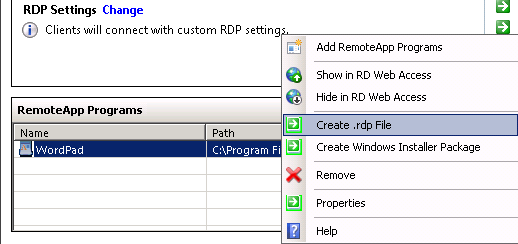
Рисунок 6: Параметры ручного распространения Remote App Manager
Была возможность создать файл.RDP. Это позволит просто получить все параметры, необходимые для успешного запуска удаленного приложения, и создать файл.RDP, который затем можно вручную (или, например, с помощью GPO) распространить среди конечных пользователей.
Затем появилась возможность создать пакет установщика Windows. С помощью этого мастера мы могли бы указать путь, по которому мы хотели бы хранить файлы.RDP после установки, а также настроить целевой хост-сервер сеансов удаленных рабочих столов, а также параметры шлюза удаленных рабочих столов и сертификата. Кроме того, у вас будет возможность настроить, где вы хотите разместить ярлыки для созданных файлов.RDP. Например, вы сможете разместить их на рабочем столе и/или в меню «Пуск» конечных пользователей.
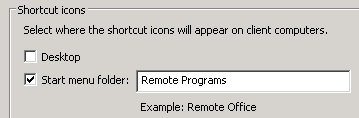
Рисунок 7: Параметры ручного распространения Remote App Manager
Завершение работы мастера приведет к созданию файла.MSI в папке C:Program FilesPackaged Programs. Затем вы можете распространять это среди своих пользователей, используя несколько различных методов, таких как, например, GPO, SCCM или любой другой механизм распространения программного обеспечения.
Недостатком ручного распространения, очевидно, является тот факт, что изменение любого из удаленных приложений снова должно быть вручную распространено среди конечных пользователей, тогда как использование веб-доступа к удаленным рабочим столам или URL-адреса веб-канала автоматически обновит это. (Хотя URL-адрес веб-канала имеет график периодического обновления).
Теперь, когда мы увидели распространение удаленных приложений в Windows Server 2008 R2 и освежили нашу память, пришло время взглянуть на Windows Server 2012, чтобы увидеть, как это изменилось и эволюционировало.
Распространение удаленных приложений и рабочих столов с помощью Windows Server 2012
Способ управления удаленными приложениями с помощью служб удаленных рабочих столов в Windows Server 2012 сильно изменился по сравнению с Windows Server 2008 R2. Помните, что в Windows Server 2008 (R2) вам приходилось использовать оснастку MMC под названием Remote App Manager на каждом отдельном сервере узла сеансов удаленных рабочих столов. Диспетчер удаленных приложений больше не существует в Windows Server 2012. Управление удаленными приложениями в Windows Server 2012 было перемещено в центральную консоль диспетчера серверов как часть раздела «Службы удаленных рабочих столов».
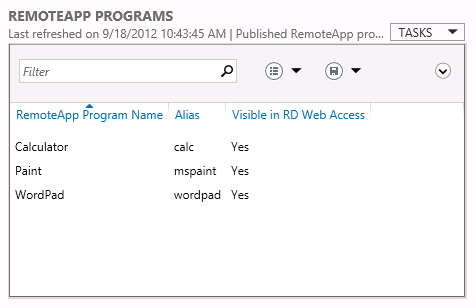
Рисунок 8: Управление Remote App Manager в Windows Server 2012
Таким образом, вместо того, чтобы настраивать удаленные приложения для каждого узла сеансов удаленных рабочих столов (вручную или с помощью функции экспорта) в Windows Server 2008 R2, теперь мы можем централизованно управлять нашими удаленными приложениями. Конфигурация для этих удаленных приложений будет автоматически передана на все серверы узла сеансов удаленных рабочих столов, которые являются членами коллекции сеансов. Это значительно улучшает управляемость.
Итак, давайте посмотрим, как можно распространять удаленные приложения и рабочие столы.
Распространение с помощью веб-доступа к удаленным рабочим столам
Как и в случае с Windows Server 2008 R2, Window Server 2012 также имеет возможность распространения в веб-клиенте удаленных рабочих столов. Помимо некоторых улучшений в веб-доступе к удаленным рабочим столам, механизм остался прежним. Вы можете назначать удаленные приложения пользователям на основе групп для каждого удаленного приложения и коллекции сеансов (новинка для Windows Server 2012).
Распространять с помощью URL-адреса веб-канала в панели управления
В Windows Server 2012 было два обновления для этого способа распространения. Ранее мы видели, что пользователи могли подключаться с помощью «RemoteApp and Desktop Connection» на панели управления, предоставляя URL-адрес веб-канала. Это по-прежнему возможно в Windows Server 2012. Помимо предоставления URL-адреса веб-канала, Windows Server 2012 и Windows 8 в качестве клиента также поддерживают предоставление корпоративного адреса электронной почты. Это делает настройку более удобной для пользователя, поскольку пользователь может просто указать свой адрес электронной почты вместо недружественного URL-адреса.
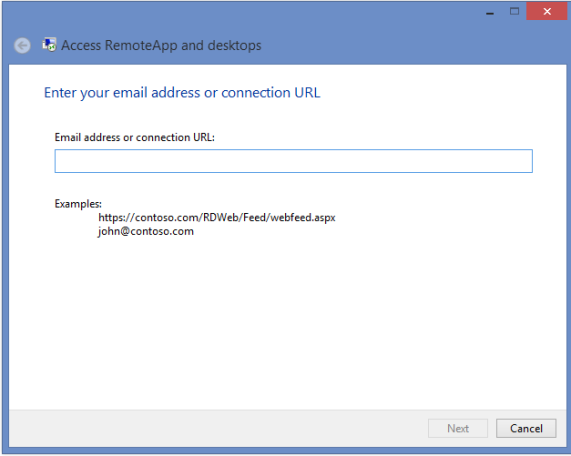
Рис. 9. RemoteApp и подключения к рабочему столу Windows 8
Кроме того, новое приложение удаленного рабочего стола, доступное для Windows 8, имеет эквивалент в стиле «метро», к которому можно получить доступ, открыв приложение удаленного рабочего стола.
Еще одним улучшением здесь является объект GPO, который можно применять к клиентам Windows 8 для настройки URL-адреса веб-канала по умолчанию. Этот объект групповой политики доступен в разделе
Конфигурация пользователя/Административные шаблоны/Компоненты Windows/Службы удаленных рабочих столов/Подключения RemoteApp и рабочего стола.
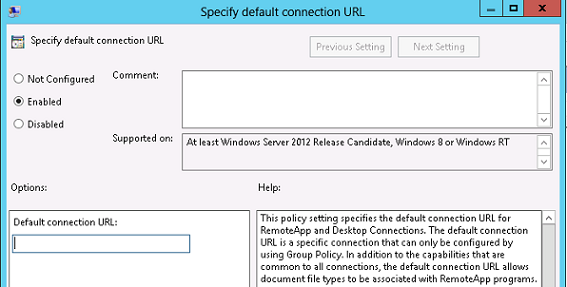
Рисунок 10: URL-адрес GPO для подключения по умолчанию
Если вы используете Windows 8 в качестве клиента, назначенные удаленные приложения и рабочие столы будут доступны на новом стартовом экране в стиле Metro, а также в самом приложении удаленного рабочего стола. Windows 7 в качестве клиента, очевидно, по-прежнему будет использовать то же место в локальном меню «Пуск» пользователя.
Ручное распространение
Третьим вариантом, доступным для Windows Server 2008 R2, было распространение вручную. Напомним, что мы могли создавать файлы.RDP и.MSI для ручного или автоматического распространения. Этот параметр больше не доступен для Windows Server 2012. Управление удаленным приложением в новой консоли диспетчера серверов не включает функции создания файлов.RDP или.MSI для каждого удаленного приложения. Тот факт, что эта опция больше недоступна, указывает на то, что Microsoft рекомендует использовать метод веб-канала для всех действий по распространению. Однако есть способ извлечь файлы.RDP, которые панель управления генерирует на клиенте. Если вы перейдете по следующему пути на клиенте, который подписался на удаленные приложения, вы сможете найти эти файлы.RDP.
C:Users<имя пользователя>AppDataRoamingMicrosoftWorkspaces<идентификатор рабочей области>Resource
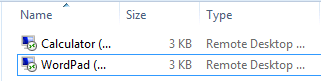
Рисунок 11: Файлы.RDP в профиле пользователя
Теоретически вы сможете распространять эти файлы.RDP по-старому. Однако Microsoft, вероятно, посоветует вам использовать новый метод Web Feed, поскольку он обеспечивает большую гибкость и обеспечивает централизованное управление.
Вывод
В заключение, если вы использовали варианты ручного распространения, как описано в этой статье, и они хорошо работали в вашем конкретном сценарии, вы, вероятно, будете несколько разочарованы тем, что этот вариант больше не существует в Windows Server 2012. Однако я верю, что новые возможности с использованием метода веб-новостей и то, как удаленные приложения теперь управляются централизованно, действительно помогают в принятии метода веб-новостей. Это обеспечивает большую гибкость и теперь намного удобнее для пользователя.